Installer Windows 7

№ 1. lépés: Ellenőrizze a szolgáltatás
Abban az esetben, windose telepítő valamilyen okból nem működik, mielőtt panaszkodnak a sorsát, akkor meg kell határozni, és hogy van-e, elvileg ez a példa programot a számítógépen. Hogyan kell csinálni? Elegendő kiválasztani a billentyűzet és az R további, a megjelenő ablakban, és hajtás érték msiexec és klatsnut OK:

Ennek eredményeképpen, ha windose Installer telepítve a számítógépen, akkor megjelenik egy ablak rendszer értesítést:
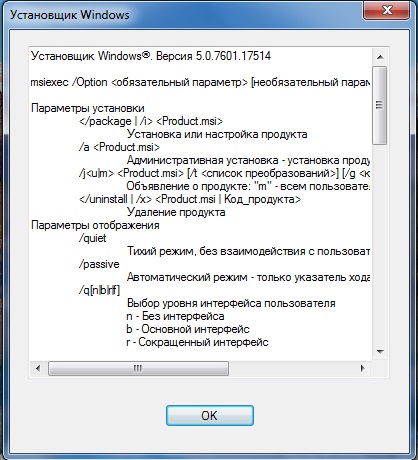
Ha nem csoda történt (például hiba vagy ennek hiányában a program egy üzenetet windose 7) azonnal ugrik lépéssel № 5, hiszen nem egyszerű a migráció kezelése. Ez ritkán fordul elő, de akkor is. Ha minden jól megy, akkor az ablak nem volt, mint kellene, lépni, és próbálja újraéleszteni a telepítő windose saját.
2. számot: Megpróbálom elindítani a szolgáltatást
Miután megállapítottuk, hogy ott windose telepítő a számítógépen, szükséges tisztázni, hogy ez a szolgáltatás a rendszerben, vagy sem. Hogyan kell csinálni? Elsőként válassza az alábbi lehetőségek egyikét:
- lépjen a „Start” menü „Vezérlőpult, majd -” Felügyeleti eszközök „és a” szolgáltatás „:

- nyissa meg a „Start”, meg a keresési kérés services.msc ,, majd megjelenése után az eredményt a „Programs” listán, kattintson rá a jobb egérgombbal, és klatsnut „Futtatás ...”:

Akárhogy is, az eredmény az ilyen akciók jelenik meg a képernyőn az ablak „szolgáltatások”. Ez az a pont a „Windows Installer”, kattints rá az egérrel, és ellenőrizze a megadott adatokat előtte az oszlopban „Status”. Ez azt jelzi, a teljesítményét? Az érték a „munka”. Ha az oszlop üres, akkor valószínű, hogy a szolgáltatás nem fut. Ebben az esetben a bal felső sarokban találjuk a megfelelő gombot ( „Start”), és végrehajtja a dob windose Installer:
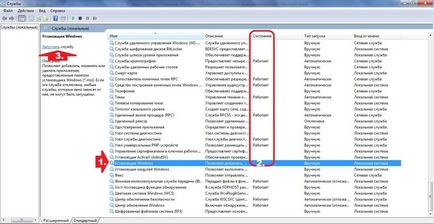
Abban az esetben, az „Állapot” azt jelzi, hogy a beépítést, bár ez nem felel meg a valóságnak, akkor próbálja meg újraindítani a szolgáltatást a megfelelő tételre kattintva a bal felső sarokban a kis. Ezt követően csak akkor indítsa újra a számítógépet, és tesztelje a teljesítmény windose telepítő. Ha a beállítások elvégzése után programm normalizálódik, akkor gratulálok magunknak ezt a „gyötrelem” befejeződött. Egyébként van, hogy „járni” tovább.
Step 3-as szám: Re-regisztrációs szolgáltatás parancssorból
Visszatérés telepítő windose 7-ke normális lehet, hogy újra regisztrálni a szolgáltatási rendszerben. Hogyan hatnak?
Menj a „Start” menü, az értéket a cmd a keresést, és nyomja meg az Enter. Továbbá, próbálta vezetni konzol megjelent paraméter msiexec / unregister, klatsat Enter, majd a parancssor után válasz bevezetni abban az értéket msiexec / regisztráljon újra, és nyomja meg az Enter billentyűt:
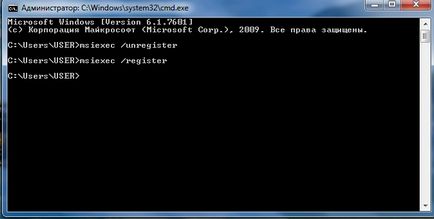
és törölje őket az összes rendelkezésre álló lehetőségek közül:
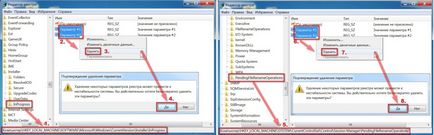
Ha a cél mappa nincs adat, akkor a jobb gombbal a telepítő mappát, majd kattintson a „Engedélyek” opciót a felugró listából. Következő a megnyíló ablakban, akkor kattintson a Rendszer, válassza ki a „Full Control”, majd kattintson az OK gombra:
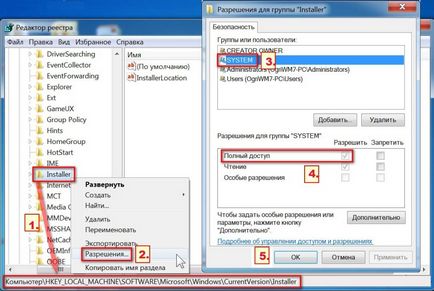
Ezt követően indítsa újra a számítógépet, és ellenőrizze a hatékonysága a szolgáltatást. Ha ez ebben az időben nem működik, haladjon tovább lépéshez 5-ös, és helyezze vissza windose 7.